Репаки программ от elchupacabra. Не устанавливается microsoft visual c redistributable 2018 x64
Как исправить неопознанную ошибку 0x80240017 Visual C++ в Windows 7, 8, 10
 Любой пользователь, работающий за компьютером на операционной системе Windows, когда-то захочет скачать и установить новые приложения или игры. Однако для их запуска и нормальной работы на ПК сначала нужно установить соответствующие компоненты среды разработки программ.
Любой пользователь, работающий за компьютером на операционной системе Windows, когда-то захочет скачать и установить новые приложения или игры. Однако для их запуска и нормальной работы на ПК сначала нужно установить соответствующие компоненты среды разработки программ.
Для полноценного запуска всех приложений, которые написаны на языке С++, нужен специальный пакет VisualStudio от всемирно известной компании Microsoft. Однако в процессе установки пакета Visual C ++, пользователи Windows 7, достаточно часто сталкиваются с неопознанной ошибкой 0x80240017. Как правило, ее дополняет специальное сообщение от устанавливаемой программы «настройка не завершена». В редких случаях, она может появиться и на Windows 8 и 10.

Давайте постараемся найти причину ее возникновения и эффективные способы решения, которые подойдут для любого типа операционной системы.
Причины появления
Ошибка 0x80240017, которую выдает Visual C ++, может возникать по целому ряду причин, и основными из них являются:
- ОС Windows 7, установленная без специального обновления Service Pack 1.
- Отсутствие обновления для среды выполнения С.
- Повреждение одного из установочных файлов пакета Visual C++.
- Оставшиеся следы от предыдущих версий.
- Системные ошибки.
Именно о том, как максимально быстро и эффективно устранить вышеперечисленные неполадки пойдет речь дальше. Нами будет предложено несколько наилучших вариантов, результативность которых была проверена на личном опыте.
Установка первого пакета (SP1)
Зачастую ошибка 0x80240017 появляющаяся при установке Microsoft Visual C++ Redistributable 2015 года, говорит о том, что на вашем ПК не установлены последние обновления или же они были установлены не правильно. Поэтому в первую очередь следует проверить, установлен ли на вашем ПК первый пакет.
Как это проверить:
- Жмем по ярлыку «Компьютер» правой кнопкой мыши и в открывшемся меню выбираем «Свойства».

- Проверяем, есть ли подпись «Service Pack 1».

Если имеется данная надпись, то необходимо сразу же перейти к следующему пункту. Однако даже если окажется что он есть, рекомендуется переустановить его.
Чтобы установить данный пакет необходимо:
- Открыть сайт Microsoft и загрузить специальное обновление «KB976932».

- При скачивании обратите внимание на разрядность (x32/x64), она должна совпадать с разрядностью вашей ОС. Узнать разрядность вы можете в свойствах системы.

- После завершения загрузки, щелкните по файлу правой мышкой, запустите его от имени администратора и выполните установку.
Перед тем как производить установку рекомендуется выключить Интернет. При установке также нужно будет произвести перезагрузку компьютера. Сам процесс обновления может затянуться более чем на 40 минут.
Установка среды выполнения «С»
Только теперь можно перейти на сайт Microsoft и загрузить требуемое обновление «KB2999226» для среды выполнения С.
- Вы можете зайти на оф. сайт и вручную найти требуемую программу. Или можете воспользоваться ссылками, которые я приготовил. Для Windows 7, 8, 10. Также обратите внимание на разрядность, она должна совпадать с разрядностью вашей ОС.
- Выбираем подходящий язык.
- Жмем кнопку «Download».

- После того как файл загрузится, запустите его с использованием прав администратора.
Если на экране появилось уведомление, что «Установка обновления KB2999226 уже выполнена», то следует сразу перейти к пункту ниже.
Правильно выполнив все вышеуказанные действия, можно смело переходить к самому главному – установке пакета Visual C++.
Для этого необходимо следующее:
- Открыть официальный сайт Майкрософт.
- Выбрать файл с подходящей разрядностью.
- Скачать требуемый пакет.

- И установить его от имени администратора.
Таким образом, вы быстро сможете исправить ошибку 0x80240017 и навсегда избавиться от данной проблемы. После того, как все компоненты будут установлены, рекомендуется активировать автоматическое обновление системы, это позволит избежать в будущем подобных неполадок.
Error 0x80240017 failed to execute msu package – причины появления
В первую очередь данное сообщение говорит о том, что файл поврежден или установщик не может внести изменения в реестр. Попробуйте скачать его заново и установить от имени администратора.

Если это не поможет, используйте все остальные способы, разобранные в этой статье, поскольку зачастую причина появления ошибки «failed to execute msu package» схожа с основной ошибкой 0x80240017, которую мы разбираем.
Полное удаление предыдущих версий
Еще что следует сделать – это удалить все старые компоненты и инсталлировать их заново.
Делаем следующее:
- Для удаления я рекомендую использовать утилиту Revo Uninstaller. Главным ее преимуществом является полное удаление, включая записи из реестра.
- Поочередно удалите все необходимые компоненты и их остатки.

- Перейдите по пути «C:\Windows\SoftwareDistribution». «С» — диск, на котором установлена система. Удалите содержимое последней папки. Иногда может потребоваться предварительно загрузиться в безопасном режиме, поскольку некоторые файлы могут использоваться в данный момент.

- Перезагрузите компьютер.
- Теперь заново скачайте Microsoft Visual C++ Redistributable, инсталляция должна пройти без ошибок.
Перед тем как осуществить указанные действия, следует перезапустить компьютер. Это необходимо сделать для того, чтобы работа служб, которые предстоит удалить, была прекращена.
Системные ошибки
Как, наверное, всем уже известно, системные ошибки оказывают прямое влияние на корректную работу различных приложений и игр. Поэтому мы не будем исключать этот пункт и проведем полную проверку системных файлов.
- Нажмите
 .
. - В поле для ввода введите «sfc /scannow» и нажмите «ОК».

- После окончания проверки перезагрузите компьютер.
Скорее всего, это поможет исправить неопознанную ошибку 0x80240017.
Запуск DISM
Если говорить коротко, то DISM – это специальная программа, которая была создана для обслуживания ОС Windows. В некоторых случаях она является незаменимым инструментом для устранения различного рода проблем.
- Для начала необходимо запустить командную строку с правами администратора.
- Далее вводим команду «Dism /Online /Cleanup-Image /CheckHealth», после чего нажимаем «Enter».

- Затем используйте команду «Dism /Online /Cleanup-Image /RestoreHealth».

После перезагрузки компьютера, проблема должна быть устранена.
Очистка ПК от мусора
Как ни странно, данный способ показывает все больше эффективности при устранении различных неполадок. Системный мусор, переполненный кэш, временные файлы, ошибки реестра, могут влиять на работу некоторых программ, в результате чего появляются сбои.
Поэтому прежде чем прибегать к более радикальному способу – переустановки ОС, следует выполнить элементарную очистку. Возможно, это решит данную проблему.
Могу порекомендовать использовать программу Reg Organizer, а последовательность действий будет следующая.
- Открываем раздел «Чистка дисков» и начинаем сканирование. После его завершения, удаляем весь найденный цифровой мусор.

- Переходим в раздел «Чистка реестра», программа начнет автоматический анализ, по окончанию которого, предложит нам исправить найденные проблемы.

- Исправляем и перезагружаем ПК.
Если и это не помогло, то, переходим к следующему пункту.
Магазин в Windows 10
Очень часто ошибка 0x80240017 связана с магазином приложений, который по умолчанию установлен в Windows 10. И в качестве решения предлагается выполнить сброс настроек. Давайте это и сделаем.
- Нажимаем
 .
. - Вводим «wsreset.exe» и щелкаем «ОК».

С помощью данной команды мы вернем все настройки магазина в первоначальное состояние. Все что останется, это перезагрузить компьютер.
Наличие вирусов
Вирусы и вредоносное ПО могут нарушить целостность системы и повредить важные файлы, которые нужны для корректной работы ОС.

Проведите полную проверку ПК, даже если у вас установлен антивирус. Поскольку ни один антивирус не предоставляет 100% защиты компьютера.
Переустановка ОС
Если предыдущие способы вам не помогли и Microsoft Visual C++ 2015 по-прежнему не устанавливается, то следует воспользоваться последним вариантом решения проблемы, и, пожалуй, самым крайним. Загрузите оригинальный образ Windows и выполните переустановку операционной системы. Не исключено, что причина кроется в конфликте файлов системы с приложением Visual C++.
Данный вариант можно без сомнений назвать наиболее простым при условии, что пользователь может без проблем переустановить ОС.
Теперь вы знаете, что это за ошибка 0x80240017, каковы причины ее возникновения и как быстро и без трудностей ее исправить одним из эффективных и проверенных лично нами методов.
Видео инструкция по теме
Профессиональная помощь
Если не получилось самостоятельно устранить возникшие неполадки,то скорее всего, проблема кроется на более техническом уровне. Это может быть: поломка материнской платы, блока питания,жесткого диска, видеокарты, оперативной памяти и т.д.
Важно вовремя диагностировать и устранить поломку,чтобы предотвратить выход из строя других комплектующих.
В этом вам поможет наш специалист.
onoutbukax.ru
Microsoft Visual C++ 2005-2008-2010-2012-2013-2017 » Авторские репаки программ от ELCHUPACABRA
 Основная масса игр и программ требует установленного Microsoft Visual C++ — без этого пакета приложения просто не запустятся. При этом пользователи будут видеть многочисленные ошибки, так или иначе связанные с MSVC, самая распространённая из которых — runtime library error.Обычно при установке приложений Microsoft Visual C++ redistributable package устанавливается автоматически, но не исключены и некоторые ошибки, возникающие в процессе инсталляции. В большинстве случаев это связано с использованием контрфактного ПО или с вирусными атаками.
Основная масса игр и программ требует установленного Microsoft Visual C++ — без этого пакета приложения просто не запустятся. При этом пользователи будут видеть многочисленные ошибки, так или иначе связанные с MSVC, самая распространённая из которых — runtime library error.Обычно при установке приложений Microsoft Visual C++ redistributable package устанавливается автоматически, но не исключены и некоторые ошибки, возникающие в процессе инсталляции. В большинстве случаев это связано с использованием контрфактного ПО или с вирусными атаками.Разновидности пакетов
Существует несколько версий продукта, в том числе и под разные архитектуры. Как и большинство приложений, Microsoft Visual C++ выпускается для систем 32/ 64bit, и рекомендуется использовать полностью совместимый пакет, чтобы исключить возможные ошибки при работе. На ОС х64 может быть установлена как 32-разрядная (x86), так и 64-разрядная (x64) версия, и в большинстве случаев для запуска игр в таких системах требуется наличие обоих пакетов.Вы можете скачать Microsoft Visual C бесплатно для Windows XP, 7, 8, 8.1,10 и исправить ошибки самостоятельно. Программная среда не занимает много места на жёстком диске, и установка нескольких версий в одну ОС практикуется довольно часто. Это объясняется тем, что старые игры и программы могут корректно работать только под старой версией продукта, а новые, наоборот, требуют обновлённых библиотек.
Microsoft Visual C++ 2005-2008-2010-2012-2013-2017 Redistributable Package x86 & x64 - перепаковка от 28.07.2018
Ссылки на оригинальные пакеты Microsoft:
Microsoft Visual C++ 2005 Redistributable 8.0.61001 - x86 / x64Microsoft Visual C++ 2008 Redistributable 9.0.30729 - x86 / x64Microsoft Visual C++ 2010 Redistributable 10.0.40219 - x86 / x64Microsoft Visual C++ 2012 Redistributable 11.0.61030 - x86 / x64Microsoft Visual C++ 2013 Redistributable 12.0.40664 - x86 / x64Microsoft Visual C++ 2017 Redistributable 14.15.26706 - x86 / x64dllFox 9.11.9 - Runtime библиотеки Fox Pro версий 3, 5, 6, 7, 8, 9Ссылки на Microsoft .NET Framework:www.lrepacks.ru
Microsoft Visual C++ 2005-2008-2010-2012-2013-2017 Redistributable Package 28.07.2018 » Репаки от Кролика: программы, софт
В данной сборке самые последние официальные 32-х и 64-х битные версии Microsoft Visual C++ 2005-2008-2010-2012-2013-2017 Redistributable Package. Также эта сборка содержит заглушки (False) от предыдущих версий Microsoft Visual C++ Redistributable Package, для того, чтобы инсталляторы программ, беспрепятственно производили установку, не требуя установленных в системе, предыдущие версии Microsoft Visual C++ Redistributable Package.
Примечание:В сборку не включены заглушки (False) от предыдущих версий 2017(2015) Redistributable Package. Проблема в том, что новые версии 2017(2015) Redistributable Package не дают установиться предыдущим версиям 2017(2015) Redistributable Package, что в результате даёт ошибку при установке программ, у которых в инсталляторе предыдущие версии 2017(2015) Redistributable Package. Решение обхода этой проблемы нет. Чтобы произвести установку программы, у которой в инсталляторе предыдущие версии 2017(2015) Redistributable Package, необходимо удалять новые версии 2017(2015) Redistributable Package и только потом, производить установку программы. После установки программы, снова придётся устанавливать новую версию 2017(2015) Redistributable Package. И так, придётся делать с каждой такой программой, у которой в инсталляторе предыдущие версии 2017(2015) Redistributable Package.
- Поддерживаемые операционные системы: 32-х и 64-х битные.- При установке сборки, установится: 32-х битные версии Microsoft Visual C++ 2005-2008-2010-2012-2013-2017 Redistributable Package, на 32-х битных операционных системах, а 32-х и 64-х битные версии Microsoft Visual C++ 2005-2008-2010-2012-2013-2017 Redistributable Package, на 64-х битных операционных системах.- Во время установки сборки, производится поиск и удаление ранее установленных 32-х и 64-х битных версий Microsoft Visual C++ 2005-2008-2010-2012-2013-2015-2017 Redistributable Package.- По-умолчанию, установка сборки происходит со скрытием заглушек (False).- Установка Microsoft Visual C++ 2012 Redistributable 11.0.50727 False будет происходить, только на операционных системах начиная с Windows Vista SP 2 и выше.
Если не удаляются установленные на вашей системе Microsoft Visual C++, то воспользуйтесь утилитой MicrosoftFixit.ProgramInstallUninstall, для их удаления.
- Microsoft Visual C++ 2005 Redistributable - x86 8.0.50727.42 False- Microsoft Visual C++ 2005 Redistributable - x86 8.0.50727.4053 False- Microsoft Visual C++ 2005 Redistributable - x86 8.0.51011 False- Microsoft Visual C++ 2005 Redistributable - x86 8.0.56336 False- Microsoft Visual C++ 2005 Redistributable - x86 8.0.57103 False- Microsoft Visual C++ 2005 Redistributable - x86 8.0.58299 False- Microsoft Visual C++ 2005 Redistributable - x86 8.0.59193 False- Microsoft Visual C++ 2005 Redistributable - x86 8.0.61001- Microsoft Visual C++ 2008 Redistributable - x86 9.0.21022 False- Microsoft Visual C++ 2008 Redistributable - x86 9.0.21022.0 False- Microsoft Visual C++ 2008 Redistributable - x86 9.0.21022.218 False- Microsoft Visual C++ 2008 Redistributable - x86 9.0.30411 False- Microsoft Visual C++ 2008 Redistributable - x86 9.0.30729 False- Microsoft Visual C++ 2008 Redistributable - x86 9.0.30729.0 False- Microsoft Visual C++ 2008 Redistributable - x86 9.0.30729.17 False- Microsoft Visual C++ 2008 Redistributable - x86 9.0.30729.4048 False- Microsoft Visual C++ 2008 Redistributable - x86 9.0.30729.4148.0 False- Microsoft Visual C++ 2008 Redistributable - x86 9.0.30729.4148 False- Microsoft Visual C++ 2008 Redistributable - x86 9.0.30729.5570 False- Microsoft Visual C++ 2008 Redistributable - x86 9.0.30729.6161
- Microsoft Visual C++ 2010 Redistributable - x86 10.0.30319 False- Microsoft Visual C++ 2010 Redistributable - x86 10.0.40219
- Microsoft Visual C++ 2012 Redistributable - x86 11.0.50727 False- Microsoft Visual C++ 2012 Redistributable - x86 11.0.51106 False- Microsoft Visual C++ 2012 Redistributable - x86 11.0.60610 False- Microsoft Visual C++ 2012 Redistributable - x86 11.0.61030
- Microsoft Visual C++ 2013 Redistributable - x86 12.0.21005 False- Microsoft Visual C++ 2013 Redistributable - x86 12.0.30501 False- Microsoft Visual C++ 2013 Redistributable - x86 12.0.40649 False- Microsoft Visual C++ 2013 Redistributable - x86 12.0.40660 False- Microsoft Visual C++ 2013 Redistributable - x86 12.0.40664
- Microsoft Visual C++ 2017 Redistributable - x86 14.15.26608
- Microsoft Visual C++ 2005 Redistributable - x64 8.0.50727.42 False- Microsoft Visual C++ 2005 Redistributable - x64 8.0.50727.4053 False- Microsoft Visual C++ 2005 Redistributable - x64 8.0.51011 False- Microsoft Visual C++ 2005 Redistributable - x64 8.0.56336 False- Microsoft Visual C++ 2005 Redistributable - x64 8.0.57102 False- Microsoft Visual C++ 2005 Redistributable - x64 8.0.58298 False- Microsoft Visual C++ 2005 Redistributable - x64 8.0.59192 False- Microsoft Visual C++ 2005 Redistributable - x64 8.0.61000
- Microsoft Visual C++ 2008 Redistributable - x64 9.0.21022 False- Microsoft Visual C++ 2008 Redistributable - x64 9.0.21022.0 False- Microsoft Visual C++ 2008 Redistributable - x64 9.0.21022.218 False- Microsoft Visual C++ 2008 Redistributable - x64 9.0.30411 False- Microsoft Visual C++ 2008 Redistributable - x64 9.0.30729 False- Microsoft Visual C++ 2008 Redistributable - x64 9.0.30729.0 False- Microsoft Visual C++ 2008 Redistributable - x64 9.0.30729.17 False- Microsoft Visual C++ 2008 Redistributable - x64 9.0.30729.4048 False- Microsoft Visual C++ 2008 Redistributable - x64 9.0.30729.4148.0 False- Microsoft Visual C++ 2008 Redistributable - x64 9.0.30729.4148 False- Microsoft Visual C++ 2008 Redistributable - x64 9.0.30729.5570 False- Microsoft Visual C++ 2008 Redistributable - x64 9.0.30729.6161
- Microsoft Visual C++ 2010 Redistributable - x64 10.0.30319 False- Microsoft Visual C++ 2010 Redistributable - x64 10.0.40219
- Microsoft Visual C++ 2012 Redistributable - x64 11.0.50727 False- Microsoft Visual C++ 2012 Redistributable - x64 11.0.51106 False- Microsoft Visual C++ 2012 Redistributable - x64 11.0.60610 False- Microsoft Visual C++ 2012 Redistributable - x64 11.0.61030
- Microsoft Visual C++ 2013 Redistributable - x64 12.0.21005 False- Microsoft Visual C++ 2013 Redistributable - x64 12.0.30501 False- Microsoft Visual C++ 2013 Redistributable - x64 12.0.40660 False- Microsoft Visual C++ 2013 Redistributable - x64 12.0.40664
- Microsoft Visual C++ 2017 Redistributable - x64 14.15.26706
/ShowFalse - отображение заглушек (False) в "Установка и Удаление программ" (Работает только при установке Microsoft Visual C++ Redistributable Package). Ключ не чувствителен к регистру./HideOriginal - скрытие оригинальных Microsoft Visual C++ Redistributable Package в "Установка и Удаление программ" (Работает только при установке Microsoft Visual C++ Redistributable Package). Ключ не чувствителен к регистру.
/S - установка Microsoft Visual C++ 2005-2008-2010-2012-2013-2017 Redistributable Package в тихом варианте. Ключ чувствителен к регистру, и соответственно используем только /S , а не /sЕсли был указан неправильно ключ или не указан вообще, то произойдёт установка c индикацией установки.
/WithOutFalse - установка Microsoft Visual C++ 2005-2008-2010-2012-2013-2017 Redistributable Package без заглушек (False). Ключ не чувствителен к регистру.
/WithOutVC05 - установка без Microsoft Visual C++ 2005 Redistributable Package. Ключ не чувствителен к регистру.
/WithOutVC08 - установка без Microsoft Visual C++ 2008 Redistributable Package. Ключ не чувствителен к регистру.
/WithOutVC10 - установка без Microsoft Visual C++ 2010 Redistributable Package. Ключ не чувствителен к регистру.
/WithOutVC12 - установка без Microsoft Visual C++ 2012 Redistributable Package. Ключ не чувствителен к регистру.
/WithOutVC13 - установка без Microsoft Visual C++ 2013 Redistributable Package. Ключ не чувствителен к регистру.
/WithOutVC17 - установка без Microsoft Visual C++ 2017 Redistributable Package. Ключ не чувствителен к регистру.
/DisableVssOff - установка Microsoft Visual C++ Redistributable Package без отключения vss-службы. По-умолчанию vss-служба отключается для ускорения установки. Ключ не чувствителен к регистру.
/DisableWuauServStop - установка Microsoft Visual C++ Redistributable Package без остановки wuauserv-службы. По-умолчанию wuauserv-служба останавливается для ускорения установки. Ключ не чувствителен к регистру.
/UpdateWithWUSA - установка обновления при помощи WUSA. По-умолчанию установка обновления происходит при помощи DISM на Windows 7/8.0/8.1 для ускорения установки. Работает только при установке Microsoft Visual C++ 2017 Redistributable Package. Ключ не чувствителен к регистру.
Дополнительные ключи:
/GetListProg - получение списка установленных программ в операционной системе, без последующей установки Microsoft Visual C++ Redistributable Package. Этот ключ актуален для тех, кто хочет посмотреть установлены ли заглушки (False). Ключ не чувствителен к регистру.
/DelVCAll - удаление ранее установленных Microsoft Visual C++ 2005-2008-2010-2012-2013-2015-2017 Redistributable Package, без последующей установки Microsoft Visual C++ Redistributable Package. Ключ не чувствителен к регистру.
/DelVC05 - удаление ранее установленных Microsoft Visual C++ 2005 Redistributable Package, без последующей установки Microsoft Visual C++ Redistributable Package. Ключ не чувствителен к регистру.
/DelVC08 - удаление ранее установленных Microsoft Visual C++ 2008 Redistributable Package, без последующей установки Microsoft Visual C++ Redistributable Package. Ключ не чувствителен к регистру.
/DelVC10 - удаление ранее установленных Microsoft Visual C++ 2010 Redistributable Package, без последующей установки Microsoft Visual C++ Redistributable Package. Ключ не чувствителен к регистру.
/DelVC12 - удаление ранее установленных Microsoft Visual C++ 2012 Redistributable Package, без последующей установки Microsoft Visual C++ Redistributable Package. Ключ не чувствителен к регистру.
/DelVC13 - удаление ранее установленных Microsoft Visual C++ 2013 Redistributable Package, без последующей установки Microsoft Visual C++ Redistributable Package. Ключ не чувствителен к регистру.
/DelVC15 - удаление ранее установленных Microsoft Visual C++ 2015 Redistributable Package, без последующей установки Microsoft Visual C++ Redistributable Package. Ключ не чувствителен к регистру.
/DelVC17 - удаление ранее установленных Microsoft Visual C++ 2017 Redistributable Package, без последующей установки Microsoft Visual C++ Redistributable Package. Ключ не чувствителен к регистру.
/? - вызов справки.
XP SP3 7 SP1 (32-bit) 7 SP1 (64-bit) 8.1 (32-bit) 8.1 (64-bit) 10 (32-bit) 10 (64-bit)
repack.me
- Как удалить старые версии windows

- Следующее обновление windows 10

- Помогает быстро открыть любую программу что это

- Сетевые устройства это

- Входящая скорость и скорость

- Как добавить музыку с телефона в ок

- Как обезопасить от взлома вк

- Чем очистить процессор от термопасты

- Какой фирмы лучше жесткие диски

- Компьютер перестал загружаться
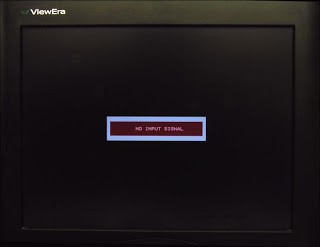
- Как поменять язык на виндовс с английского на русский

